
สารบัญ:
- ผู้เขียน John Day [email protected].
- Public 2024-01-30 13:03.
- แก้ไขล่าสุด 2025-01-23 15:12.

สวัสดีทุกคน! ในคำแนะนำนี้ ฉันจะแสดงวิธีทำนาฬิกาปลุกโดยใช้ Arduino Board ฉันเคยใช้ Arduino UNO, แผงปุ่มกด LCD, Buzzer 5V และ Jumper Wires เพื่อสร้างนาฬิกานี้ คุณสามารถดูเวลาบนจอแสดงผลและตั้งเวลาและนาฬิกาปลุกได้ เสียงกริ่งจะดังขึ้นเมื่อเวลาปัจจุบันเท่ากับเวลาปลุกที่ตั้งไว้ล่วงหน้า คุณยังสามารถปิดนาฬิกาปลุกและใช้เป็นนาฬิกาปกติได้ ไม่เพียงเท่านั้น แต่คุณยังสามารถตั้งเวลาปลุกได้ เมื่อเสียงนาฬิกาปลุกดังขึ้น คุณจะตื่นขึ้นอย่างแน่นอน เพราะมันทำให้ฉัน เอาล่ะ ไปที่รายการชิ้นส่วนที่เราต้องสร้างกัน
เสบียง
*Arduino UNO หรือ MEGA - Arduino UNO หรือ Arduino MEGA*
*Arduino แผงปุ่มกด - แผงปุ่มกด*
* ออด - ออด *
*สายจัมเปอร์ตัวเมียกับตัวเมีย*
ขั้นตอนที่ 1: รายการสินค้า

- Arduino UNO
- 16x2 ตัวอักษร LCD แผงปุ่มกด
- 5V Buzzer
- ชุดสายจัมเปอร์
ขั้นตอนที่ 2: การเดินสายไฟ
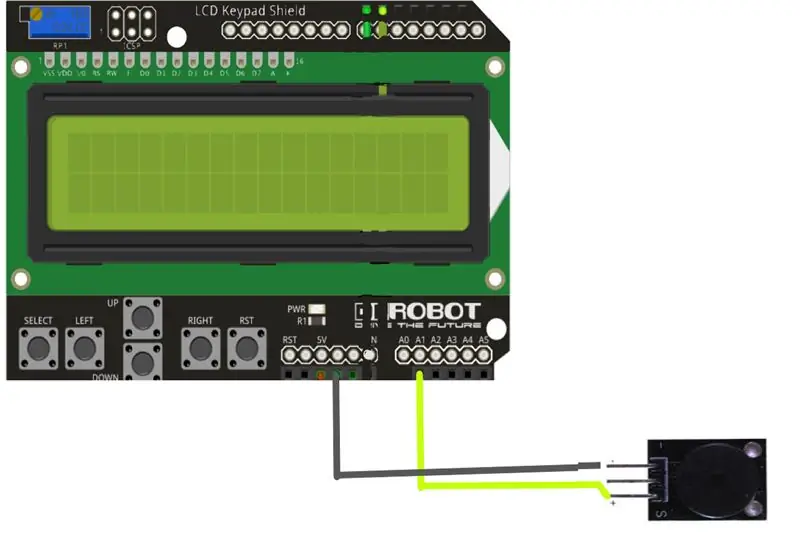
สำหรับ The Wiring โปรดปฏิบัติตาม Wiring Diagram
- วางแผงปุ่มกดบน Arduino
- เชื่อมต่อ A1 - สัญญาณ Buzzer
- เชื่อมต่อ GND - ออด GND
นั่นคือทั้งหมดที่คุณต้องทำในการเดินสาย
ขั้นตอนที่ 3: รหัส
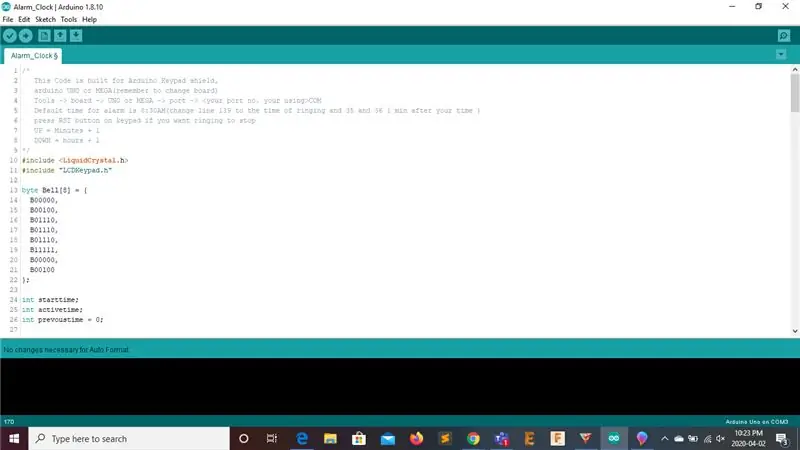
รหัสนี้ค่อนข้างอธิบายตนเองได้
รหัสอยู่ในลิงค์นี้: Code
เวลาเริ่มต้นสำหรับการปลุกคือ 8:30 น. (เปลี่ยนบรรทัด 139 เป็นเวลาของเสียงเรียกเข้าและ 35 และ 36 1 นาทีหลังจากเวลาของคุณ) กดปุ่ม RST บนปุ่มกดหากคุณต้องการให้เสียงเรียกเข้าหยุด
UP = นาที + 1 (เวลาปัจจุบัน)
ลง = ชั่วโมง + 1 (เวลาปัจจุบัน)
ขั้นตอนที่ 4: การทดสอบ



หลังจากอัปโหลดรหัสแล้ว LCD จะแสดงเวลาที่ไม่ถูกต้อง หมายความว่าคุณต้องตั้งเวลา เวลาเริ่มต้นเมื่อเปิดเครื่องคือ 8:30 น. คุณสามารถใช้ขึ้น (นาที + 1) และลง (ชั่วโมง +1) เพื่อตั้งเวลาในรูปแบบ 24 ชั่วโมง หากคุณรีเซ็ตหรือไฟดับคุณจะต้องตั้งค่าใหม่ ระวัง!!!
ขั้นตอนที่ 5: เสร็จสิ้น !!

กรุณากดไลค์และแชร์คำแนะนำนี้! หากคุณมีคำถามใด ๆ โปรดโพสต์ไว้ด้านล่าง !!
แนะนำ:
LCD Invaders: Space Invaders Like Game บนจอแสดงผล LCD ขนาด 16x2: 7 ขั้นตอน

LCD Invaders: Space Invaders Like Game บนจอแสดงผล LCD ขนาด 16x2: ไม่จำเป็นต้องแนะนำเกม "Space Invaders" ในตำนาน คุณลักษณะที่น่าสนใจที่สุดของโครงการนี้คือการใช้การแสดงข้อความสำหรับการแสดงผลแบบกราฟิก ทำได้โดยใช้อักขระที่กำหนดเอง 8 ตัว คุณสามารถดาวน์โหลด Arduino
Arduino LCD 16x2 บทช่วยสอน - การเชื่อมต่อจอแสดงผล LCD 1602 กับ Arduino Uno: 5 ขั้นตอน

Arduino LCD 16x2 บทช่วยสอน | การเชื่อมต่อจอแสดงผล LCD 1602 กับ Arduino Uno: สวัสดีทุกคนเนื่องจากหลายโครงการต้องการหน้าจอเพื่อแสดงข้อมูลไม่ว่าจะเป็นมิเตอร์แบบ DIY หรือการแสดงจำนวนการสมัคร YouTube หรือเครื่องคิดเลขหรือล็อคปุ่มกดพร้อมจอแสดงผลและหากโครงการประเภทนี้ทั้งหมดถูกสร้างขึ้นด้วย Arduino พวกเขาจะกำหนด
จอ LCD I2C / IIC - ใช้ SPI LCD กับจอแสดงผล LCD I2C โดยใช้โมดูล SPI เป็น IIC กับ Arduino: 5 ขั้นตอน

จอ LCD I2C / IIC | ใช้ SPI LCD กับจอแสดงผล LCD I2C โดยใช้โมดูล SPI เป็น IIC กับ Arduino: สวัสดีทุกคน เนื่องจาก SPI LCD 1602 ปกติมีสายเชื่อมต่อมากเกินไป ดังนั้นจึงยากมากที่จะเชื่อมต่อกับ Arduino แต่มีโมดูลเดียวในตลาดที่สามารถทำได้ แปลงจอแสดงผล SPI เป็นจอแสดงผล IIC ดังนั้นคุณต้องเชื่อมต่อเพียง 4 สายเท่านั้น
จอ LCD I2C / IIC - แปลง SPI LCD เป็นจอแสดงผล LCD I2C: 5 ขั้นตอน

จอ LCD I2C / IIC | แปลง SPI LCD เป็น I2C LCD Display: การใช้จอแสดงผล spi lcd จำเป็นต้องมีการเชื่อมต่อมากเกินไป ซึ่งทำได้ยากมาก ดังนั้นฉันจึงพบโมดูลที่สามารถแปลง i2c lcd เป็น spi lcd ได้ ดังนั้นมาเริ่มกันเลย
SENSOR SUHU DENGAN LCD DAN LED (สร้างเซ็นเซอร์อุณหภูมิด้วย LCD และ LED): 6 ขั้นตอน (พร้อมรูปภาพ)

SENSOR SUHU DENGAN LCD DAN LED (การทำเซ็นเซอร์อุณหภูมิด้วย LCD และ LED): hai, saya Devi Rivaldi mahasiswa UNIVERSITAS NUSA PUTRA dari Indonesia, di sini saya akan berbagi cara membuat sensor suhu menggunakan Arduino dengan Output ke LCD และ LED. Ini adalah pembaca suhu dengan desain saya sendiri, dengan sensor ini anda… เพิ่มเติม
